Обробка зображень може бути викликом, особливо коли йдеться про неприємні кольорові артефакти, які можуть виникати у тонких структурах. Моїре-фільтр у DxO PhotoLab пропонує ефективне рішення для цієї проблеми. Тут ти дізнаєшся, як за допомогою цього фільтра цілеспрямовано зменшити неприємні кольорові ефекти у своїх RAW-зображеннях.
Основні висновки
- Моїре-фільтр знімає небажані кольорові артефакти, які стають видимими у тонких структурах.
- Фільтр має лише одну точку налаштування: параметр інтенсивності.
- Просте активування фільтра швидко приводить до видимих результатів.
Покрокова інструкція
Щоб оптимально використовувати моіре-фільтр у DxO PhotoLab, дотримуйся цієї детальної покрокової інструкції.
Спершу відкриваєш програму і завантажуєш зображення, яке хочеш редагувати. Ефекти моіре часто виникають у тонких структурах, таких як шерсть тварин чи витончені деталі. Коли ти бачиш своє зображення в загальному вигляді, приближай його, щоб чіткіше побачити проблеми.
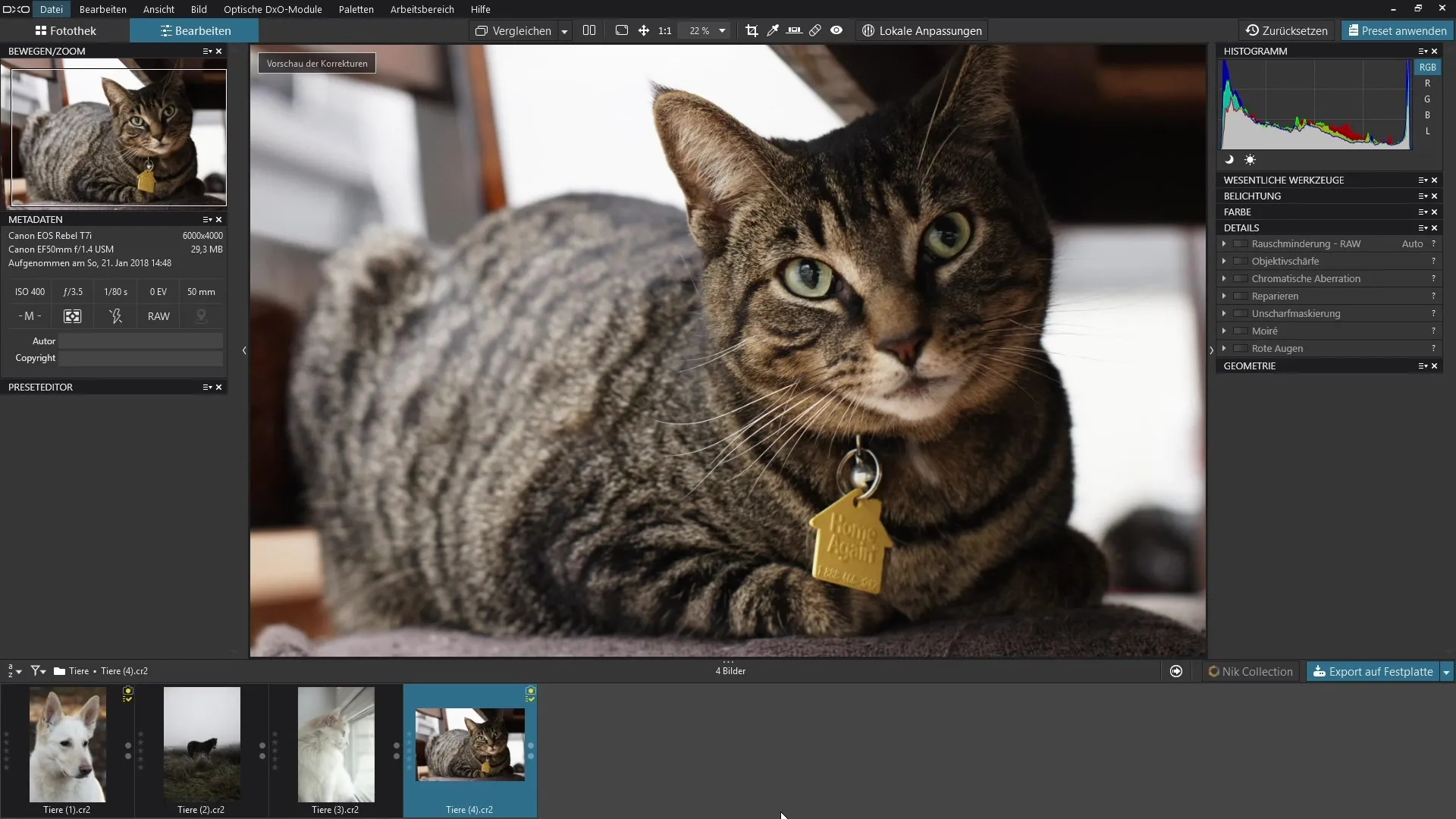
Щойно ти приблизив зображення, ти, напевно, виявиш неприємні кольорові артефакти. Вони зазвичай з'являються у формах зелених і червоних відтінків, які групуються навколо тонких структур. Щоб усунути ці артефакти, на тебе чекає моіре-фільтр.
Моїре-фільтр ти знайдеш у панелі деталей DxO PhotoLab. Розкрий панель, щоб отримати доступ до різних фільтрів. Тут варто зазначити, що є лише один регулятор для інтенсивності фільтра.
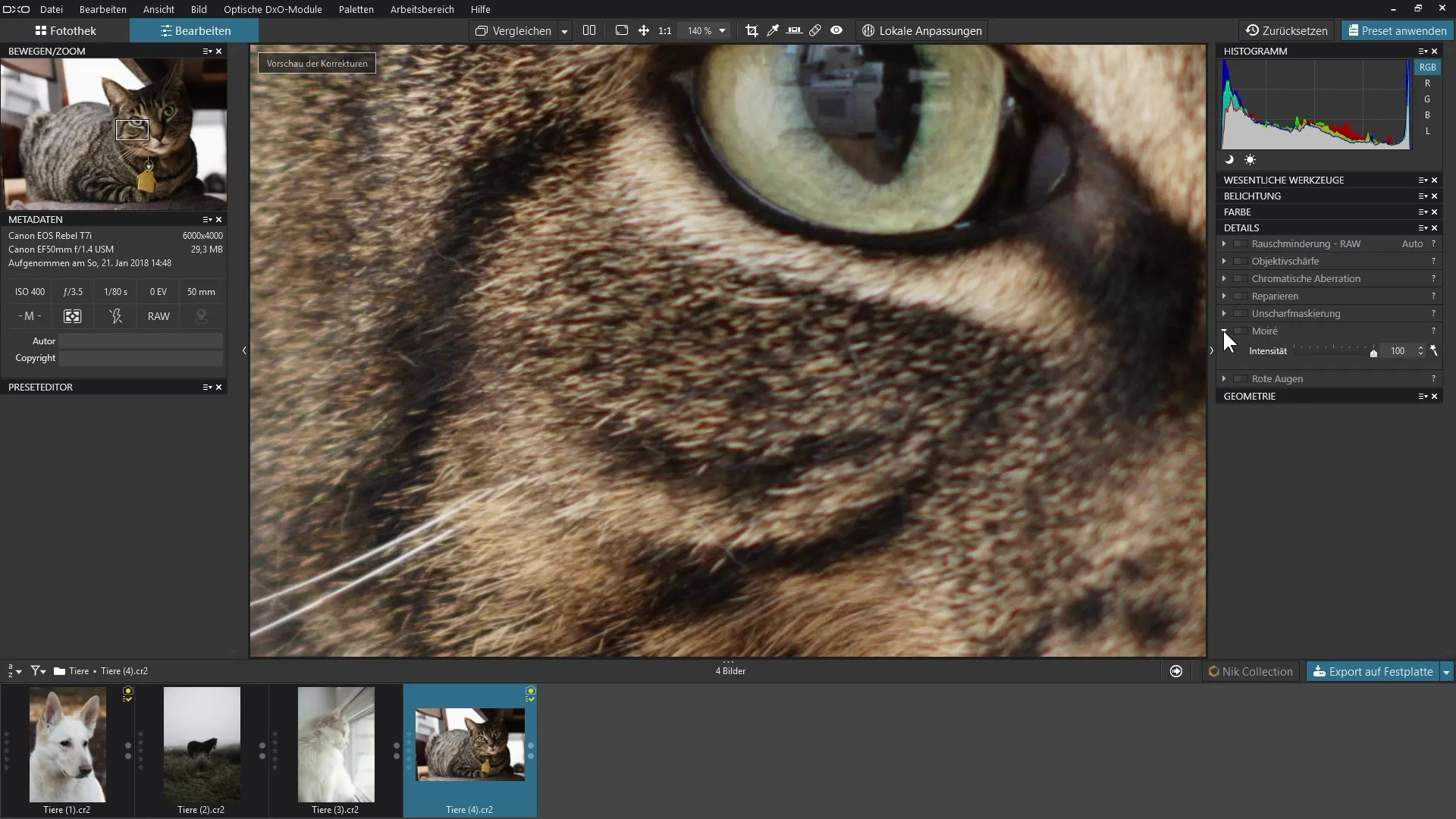
Регулятор інтенсивності зазвичай налаштований на 100%. Щоб впевнитися, що ти отримуєш найкращий ефект, активуй фільтр і спостерігай за змінами у своєму зображенні.
Зробивши ще одне приближення до зображення, ти зможеш виявити ефективність фільтра. Оптимально, щоб зображення виглядало без заважаючих кольорових ділянок, а тонкі деталі залишалися чіткими та ясними.
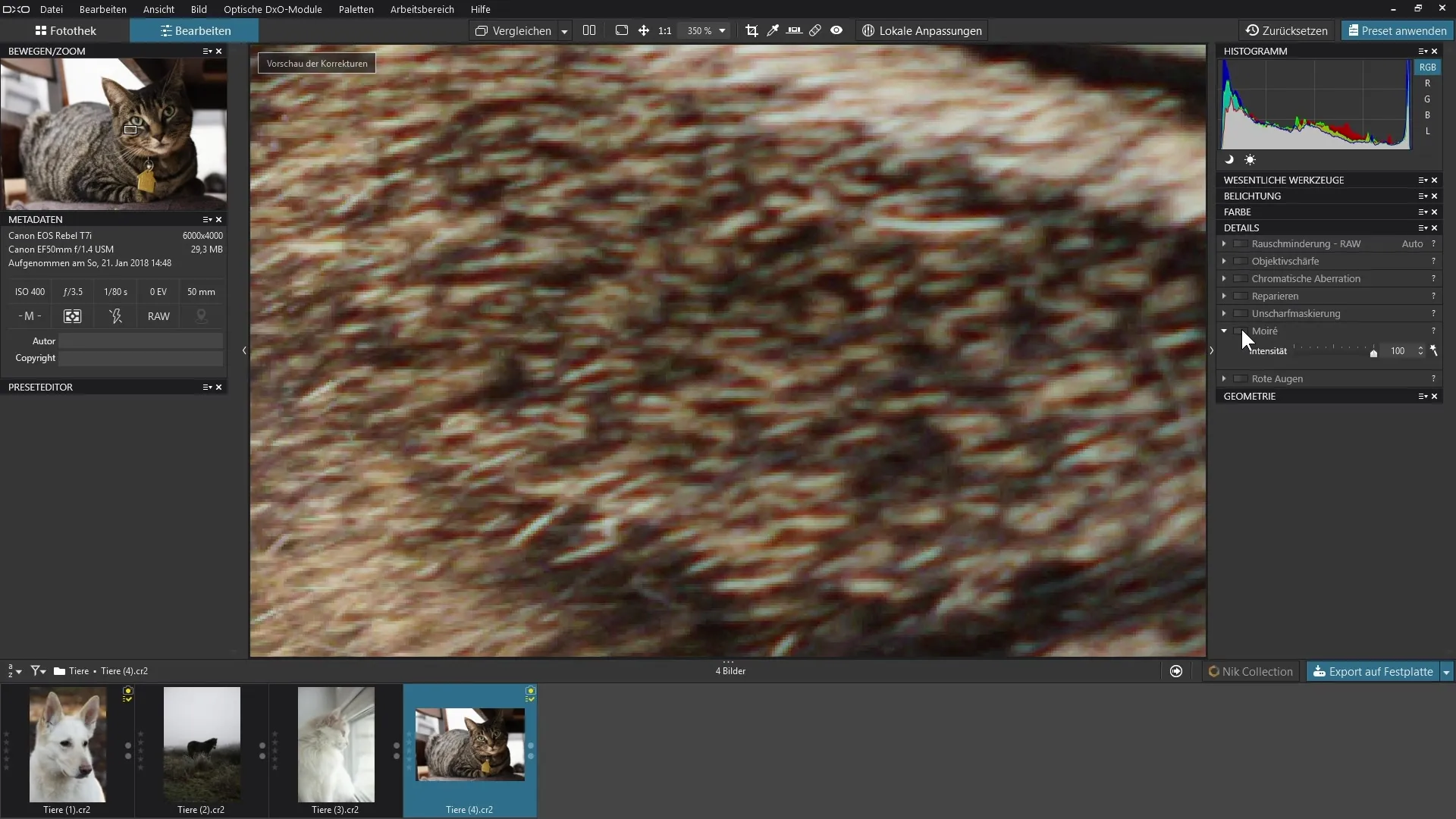
Після активації фільтра ти будеш здивований, наскільки чітко видно різницю. Ефект помітний одразу. Регіональні зелені та червоні відтінки, що раніше заважали зображенню, тепер практично повністю усунуті.
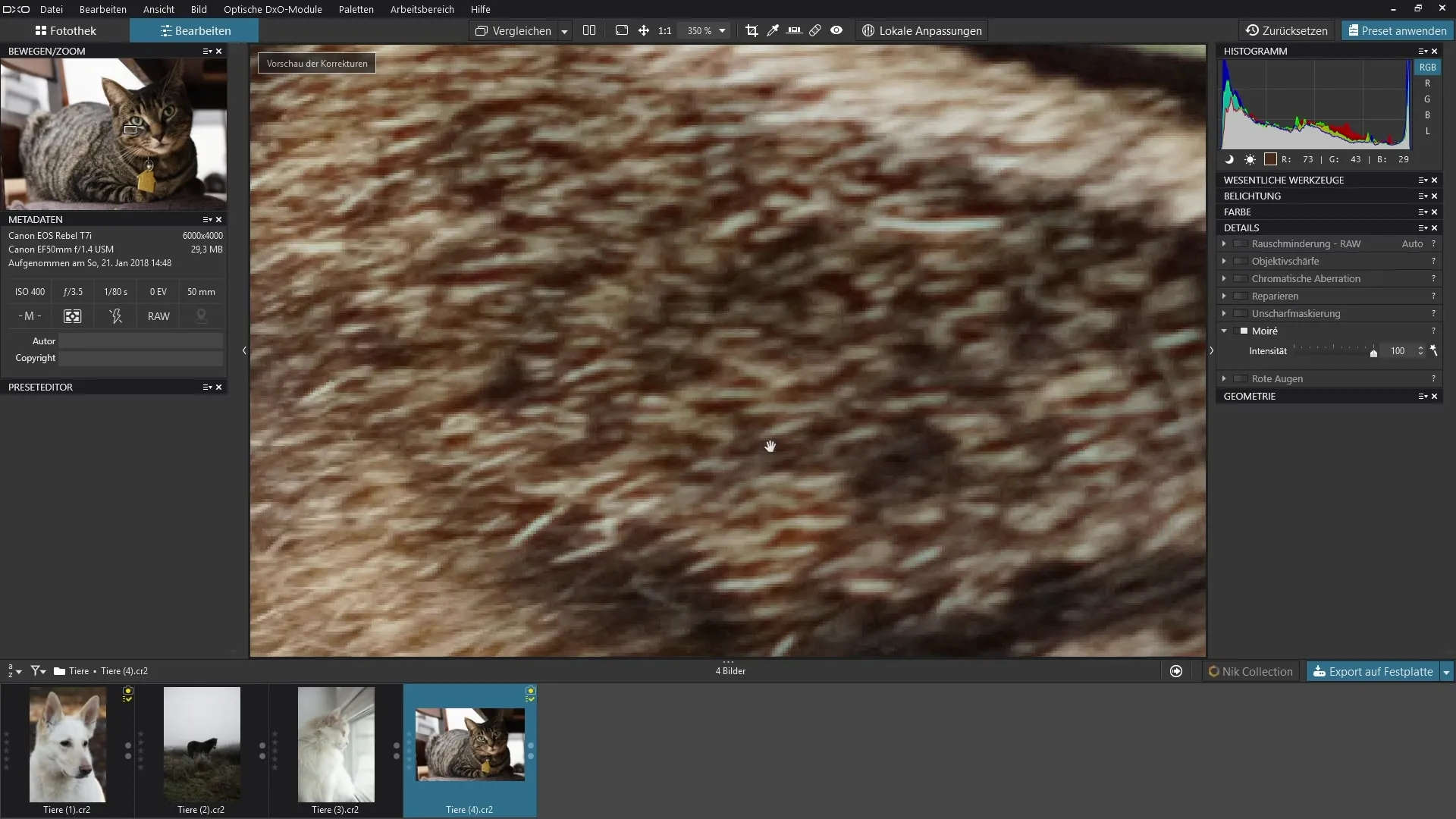
Коли ти порівнюєш зображення з і без моіре-фільтра, ти зрозумієш, як швидко та ефективно цей один регулятор покращує вигляд твоїх зображень.
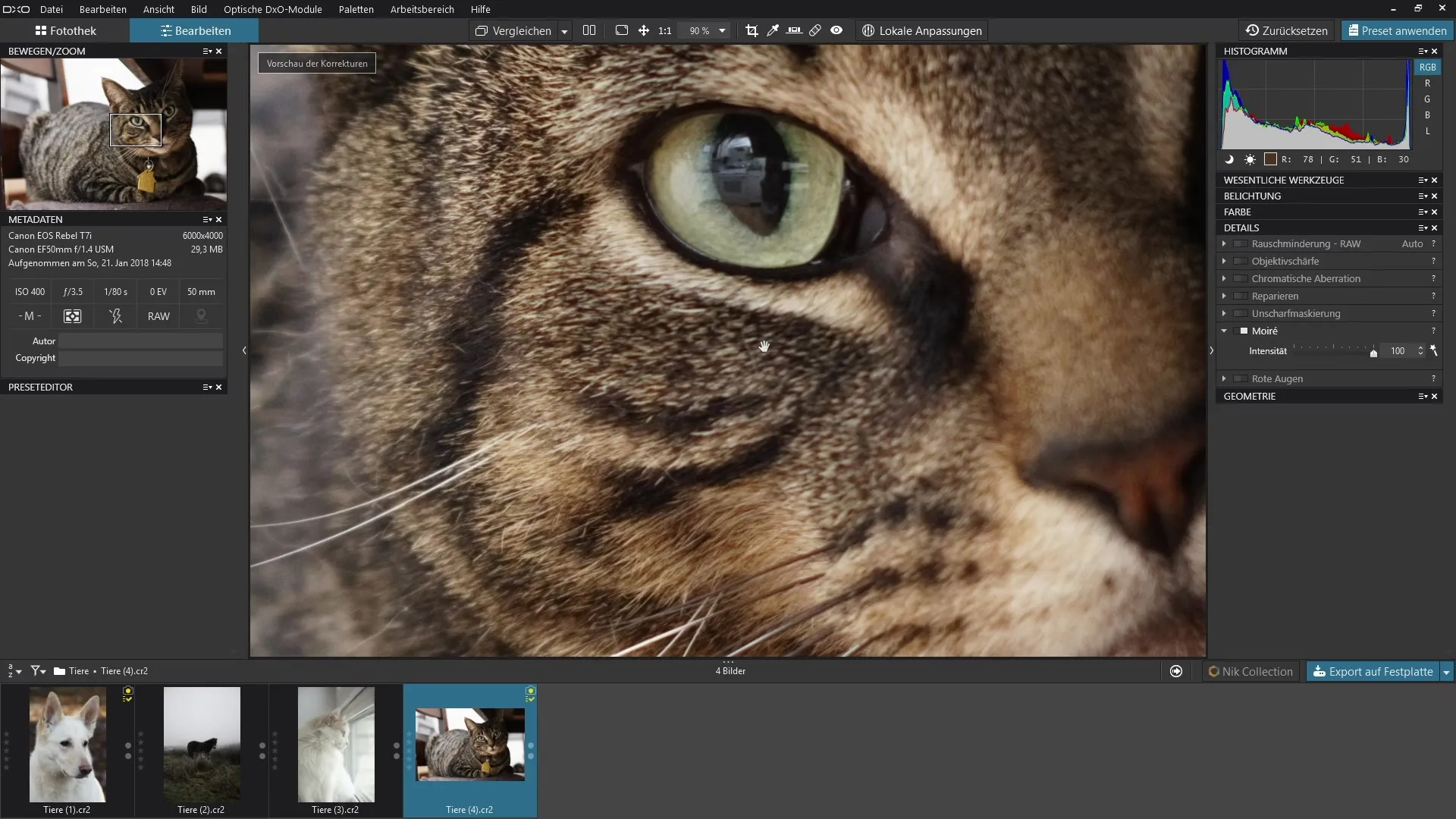
Підсумок - інструкція з використання моіре-фільтра у DxO PhotoLab
Ця покрокова інструкція показала тобі, як використовувати моіре-фільтр у DxO PhotoLab, щоб швидко усунути неприємні кольорові артефакти у твоїх зображеннях. Застосування просте та показує миттєві результати, що значно покращує обробку твоїх фотографій.
Часто задавані питання
Де знайти моіре-фільтр у DxO PhotoLab?Моїре-фільтр знаходиться в панелі деталей, яку потрібно розкрити.
Чи можу я налаштувати інтенсивність фільтра?Так, у фільтра є лише один регулятор для інтенсивності, який ти можеш відкоригувати на свій розсуд.
Як настройки моіре-фільтра впливають на мої зображення?Моїре-фільтр знімає небажані кольорові ефекти, не порушуючи тонкі деталі твого зображення.


